Alat Obrazac u programu Access služi za brzo stvaranje obrasca s jednom stavkom. Ta vrsta obrasca prikazuje informacije o jednom zapisu, kao što je prikazano na sljedećoj slici:
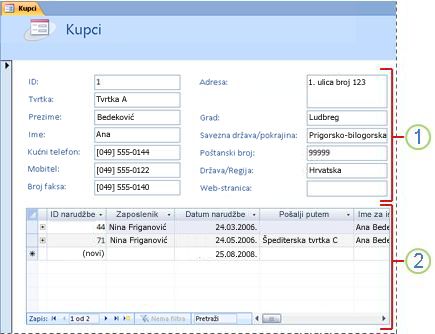
1. Obrazac prikazuje informacije o jednom zapisu.
2. U nekim će slučajevima Access dodati podređeni podatkovni list radi prikaza povezanih informacija. Dodatne informacije potražite u odjeljku Automatsko stvaranje podređenog podatkovnog lista.
Prilikom korištenja alata Obrazac, na obrazac se dodaju sva polja iz izvora podataka u podlozi. Novi obrazac odmah možete početi koristiti ili ga možete urediti u prikazu izgleda ili prikazu dizajna da bi bolje odgovarao vašim potrebama.
Napomena: Ovaj se članak ne odnosi na web-aplikacije programa Access, tj. vrstu baze podataka koju stvarate pomoću programa Access i objavljujete na internetu.
Stvaranje obrasca s jednom stavkom
-
U navigacijskom oknu kliknite tablicu ili upit koji sadrži podatke koje želite vidjeti na obrascu.
-
Na kartici Stvaranje u grupi Obrasci kliknite Obrazac.
Access stvara obrazac i prikazuje ga u prikazu rasporeda. U prikazu rasporeda možete mijenjati dizajn obrasca dok se prikazuju podaci. Podacima, primjerice, možete prilagoditi veličinu tekstnih okvira. Dodatne informacije o prikazima obrasca potražite u članku Koji prikaz koristiti: prikaz rasporeda ili prikaz dizajna?
-
Da biste počeli raditi s obrascem, prijeđite na prikaz obrasca:
-
Na kartici Polazno u grupi Prikazi kliknite Prikaz, a zatim Prikaz obrasca.
-
Automatsko stvaranje podređenog podatkovnog lista
Ako Access pronađe tablicu koja s tablicom ili upitom koji ste koristili za stvaranje obrasca ima odnos "jedan prema više", na obrazac koji se temelji na povezanoj tablici ili upitu dodat će podređenu podatkovnu tablicu. Ako, primjerice, stvorite jednostavan obrazac koji se temelji na tablici Klijenti, a između tablica Klijenti i Narudžbe postoji odnos "jedan prema više", u podređenoj podatkovnoj tablici prikazat će se svi zapisi iz tablice Narudžbe koji se odnose na trenutne zapise u tablici Klijenti. Ako ne želite prikaz podređene podatkovne tablice na obrascu, možete je izbrisati tako da se prebacite u prikaz izgleda, odaberete podatkovnu tablicu i pritisnete tipku DELETE.
Ako postoji više tablica s odnosom jedan-na-više prema tablici korištenoj za stvaranje obrasca, Access na obrazac neće dodavati podatkovni list.










